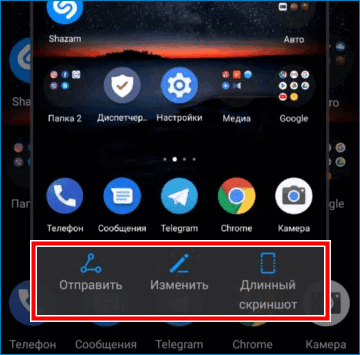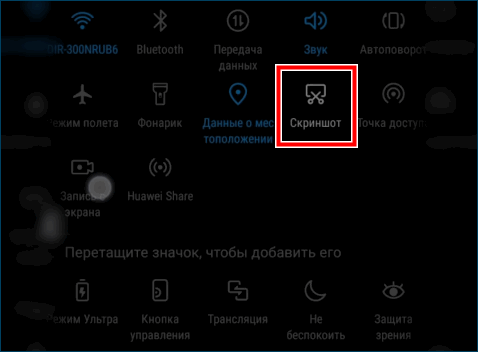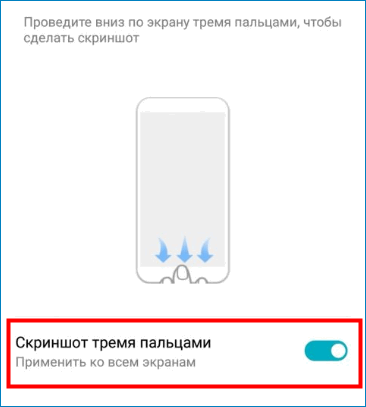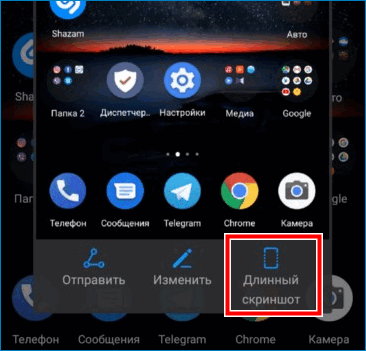Как сделать скриншот экрана на Huawei Honor 8
Передача данных в интернете давно уже не ограничивается текстовыми сообщениями, им на смену пришли голосовые и графические. На сегодняшний день необходимо иметь очень важное умение – обмениваться графической информацией. Конечно, под словом «графический» подразумеваются картинки, однако иногда, в тех или иных ситуациях, возникает потребность создать скриншот – сделать снимок экрана телефона или планшета. Каждое устройство имеет определённый алгоритм действий, выполнив которые можно сохранить изображение с необходимой информацией. Делается это совсем несложно. Сегодня предлагаем вам разобраться, как сделать скриншот на Хонор 8. Это одна из самых распространённых и доступных линий компании Huawei.

Как сделать скриншот на Huawei Honor 8
Сразу следует отметить, что у телефонов, которые работают на операционной системе Android, алгоритм действий для создания изображений практически идентичен. Это означает, что его можно применять не только для Honor 8, но также для 9 или 7. Есть способы, которые позволяют не просто «сфотографировать» необходимую картинку, а сделать снимок части экрана. Отдельные способы создания таких «фотографий» позволяют делать длинный скриншот. Он необходим для созданий изображений чата, интернет-страницы и другой важной информации, которая занимает больше места, чем может уместиться на одном фото. Наша статья поможет вам разобраться в том, как сделать скриншот на Huawei Honor 8.

Способы сделать скриншот
Существует три простых способа, которые позволяют быстро и без лишних хлопот сделать скриншот с телефона или планшета:
- Сочетание клавиш.
- Через меню.
- При помощи специального приложения.
Теперь давайте более детально разберёмся с тем, как сделать снимок экрана Honor 8. Чтобы получить скриншот, нужно зажать две клавиши одновременно и подержать их несколько секунд. Для телефонов Huawei необходимо одновременно зажать «Питание» и «Уменьшение громкости». Если вы всё сделали правильно, изображение, которое вы видите, будет сохранено в качестве картинки. Следует отметить, что данные действия сопровождаются звуком, характерным для щелчка фотокамеры. После того как действие будет выполнено, появится сообщение

С помощью кнопки управления
Ещё один способ создания снимка подразумевает использования кнопки управления. Для его осуществления необходимо нажать кнопку «Выключение» и подержать её. Через несколько секунд на экране появится меню управлением телефона Хуавей. Здесь вы сможете увидеть такие пункты, как:
- Отключить питание;
- Перезагрузка;
- Режим полёта;
- Без звука;
- Скриншот.

Выбрав необходимую строку, можно без проблем сделать снимок с необходимой информацией.
С помощью жестов
Смартфон Huawei Honor 8 популярен среди пользователей не только благодаря стильному дизайну. Многие предпочитают этот гаджет потому, что им можно управлять при помощи жестов. Так, например, чтобы получить изображение, необязательно зажимать вместе несколько клавиш, можно просто постучать костяшками пальцев по экрану. Чтобы сфотографировать весь экран необходимо два раза коснуться костяшками пальцев в центре.
У пользователей Хонор 8 есть также возможность получить снимок части экрана. Для этого необходимо коснуться костяшкой экрана, а затем, не отпуская её, обвести необходимую часть. В этом случае будет сохраняться только то, что выделил пользователь.

С использованием шторки уведомлений
Для воплощения в жизнь этого способа пользователю необходимо разблокировать телефон и опустить вниз выезжающую шторку уведомлений. Внизу на шторке можно обнаружить значок, на котором изображены ножницы. Именно с помощью этой кнопки можно сохранить изображение всего экрана. Сохранится он, как и положено, в «Галерее».

Программа Sreenshot Touch
Если предыдущие способы создания снимков вам не нравятся, или же по какой-то причине они не могут удовлетворить ваши потребности, не расстраивайтесь, ведь скриншот можно сделать при помощи специального приложения Sreenshot Touch, которое работает на системе Андроид. Скачать это приложение можно в Google play. С его помощью можно не только сохранять изображение с телефона, но также делать на них пометки, корректировать изображение и даже записывать экран в формате mp4.
Как сделать скриншот на телефоне Хонор 7А: инструкция
Некоторые люди даже через несколько месяцев пользования аппаратом не знают, как сделать скриншот на Хонор 7А. В лучшем случае они изучают какой-то один метод, а остальные (зачастую более удобные варианты) остаются за «бортом». Причина банальна — нежелание разбираться в технических тонкостях.
Смартфон Honor 7 — одна из наиболее востребованных моделей производителя. Несмотря на большой возраст (год выпуска — 2015), модель продолжает пользоваться спросом и продается по актуальной цене. Особенность производителя состоит в необычной модификации Андроид, из-за чего в распоряжении владельцев телефона больше способов сделать скриншот на Honor 7A. Ниже рассмотрим каждый из методов подробнее.
Применение «шторки»
Наиболее простой и быстрый путь — сфотографировать экран с помощью выпадающей сверху «шторки». Для ее извлечения разблокируйте дисплей Хонор 7А и проведите по нему сверху вниз двумя пальцами. В этом случае панель инструментов сразу открывается полностью. Здесь найдите картинку с нарисованными ножницами и надписью Скриншот. Кликните один раз на этот символ для получения результата.

Сразу после этого слева внизу появляется уменьшенная версия фотографии. Жмите на нее для перехода во внутреннее меню. Так владельцы Хонор 7А могут сделать следующее:
- Отправить скриншот другому пользователю одним из многочисленных способов.
- Внести изменения в картинку, а именно добавить рисунок или мозаику, стереть лишнее.
- Получить длинный скриншот.
- Удалить сделанную фотографию.
Такой функционал доступен для всех рассмотренных ниже способов (кроме применения приложений).
С помощью кнопок
Следующий вариант — сделать скриншот на телефоне Хонор 7а стандартным способом. Для решения задачи разблокируйте экран и найдите необходимое изображение. Сразу после этого зажмите питание и клавишу снижения громкости. Обе клавиши находятся с правой стороны. Важно нажать кнопки одновременно, ведь в ином случае ничего не получится. При нажатии кнопки громкости даже немного раньше на дисплее появляется строка изменения громкости, что при дальнейшем создании фото испортит окончательное изображение.

Как и в прошлом случае, после получения скрина у владельца Хонор доступно несколько вариантов — отправка, изменение или создание длинного скриншота. Далее информация сохраняется в разделе Галерея, где можно найти фото и использовать его для решения тех или иных задач.
Фотография экрана костяшкой
Еще один способ сделать скриншот на Андроиде Хонор 7А — воспользоваться специальной функцией. Перед ее применением необходимо войти в настройки и выставить определенные параметры. Алгоритм такой:
- Перейдите в настройки Хонор 7А.
- Войдите в раздел Управление и перейдите в него.
- Кликните на строчку Движения.
- Жмите на пункт Умный скриншот.
- Включите опцию.
Чтобы сделать таким способом скриншот на Хонор 7А, используйте один из путей:
- прикоснитесь костяшкой пальца к дисплею и обведите ею необходимую область;
- два раза прикоснитесь костяшками двух пальцев, чтобы запустить или остановить запись;
- коснитесь к дисплею костяшкой и нарисуйте букву S для получения длинного скриншота.

Главная трудность в том, чтобы запомнить эти комбинации. В дальнейшем сделать фото экрана не составит труда.
С помощью пальцев
Многие владельцы смартфонов облюбовали еще один интересный способ, позволяющий сделать скриншот экрана на Хонор 7А пальцами. Как и в прошлом случае, эту опцию необходимо включить в настройках. Сделайте следующее:
- Кликните на кнопку Настройки на рабочем столе.
- Войдите в категорию Управление, а после жмите по кнопке Движение.
- Кликните по пункту Скриншот тремя пальцами.
- Включите опцию.

С этого момента вы сможете сделать фото экрана на Хонор 7А путем проведения тремя пальцами сверху вниз. Если слева внизу появилась мини версия картинки, работа выполнена правильно.
Через приложения
Бывают ситуации, когда на смартфоне не работают механические кнопки или встроенного функционала недостаточно для создания подходящего скриншота. В таком случае можно скачать и использовать одно из приложений из Плей Маркета. Для примера рассмотрим, как сделать скриншот на Хонор 7 с помощью программы Screenshot Quick Free. Ее возможности позволяют получить фото экрана посредством простого встряхивания или с применением плавающей клавиши.
Для активации нужной опции сделайте такие шаги:
- Войдите в Плей Маркет, скачайте и установите программу.
- Зайдите в приложение и перейдите в раздел Настроек. Для этого кликните на символ шестеренки.
- Отыщите раздел Настройки снятия картинки и выберите в нем пункт Плавающая кнопка.
- Включите пункт Кнопка по двойному тапу.

После активации нужной функции для создания скриншота требуется два раза кликнуть по дисплею для вызова кнопки создания скрина. После этого жмите по прозрачной клавише в том месте, где вы установили ее местоположение. В Плей Маркет можно найти и много других программ, позволяющих сделать скриншот на Хонор 7А — Lightshot, Screenshot Touch и другие.
Создание фото дисплея на Honor 7 с ПК
При желании можно получить скрин экрана на Хонор 7а с помощью компьютера. Способ более сложный и более замороченный, но возможно для кого-то более удобный. Для этого предварительно подключите мобильное устройство к ПК, а после сделайте такие шаги:
- Установите софт Apowersoft Android Manager на ПК.
- Запустите программу.
- Жмите на кнопку Screenshot под картинкой с телефоном.
Фотография автоматически сохраняется в галерее, где можно найти ее и использовать для тех или иных целей.
Итоги
Зная все способы, как сделать скриншот на Хонор 7А, вы сможете выбрать удобный для себя вариант и использовать его в дальнейшем. В каждом конкретном случае можно принять решение в пользу того или иного метода. Если необходимо срочно сделать фото дисплея, больше подойдет движение пальцами сверху вниз или горячая комбинация кнопок. Если в таком шаге нет нужды, подойдет вариант с инструментом на шторке. Для получения расширенного функционала более актуальна установка и применение приложения.
Как сделать скриншот на Huawei и Honor
Довольно часто у пользователя возникает необходимость сделать скриншот экрана на Huawei и Honor. К примеру, вы установили новую тему, заставку на главный экран или же смартфон выдает непонятные сообщения, а этим нужно быстро поделится именно сейчас. то помощь в данной ситуации Вам окажет такая функция, как скриншот экрана в телефоне Хуавей и Хонор. На самом деле всё довольно просто: делаем screenshot, находим его в галерее и делимся готовым изображением. Существует несколько вариантов сделать снимок экрана и в данной инструкции мы детально рассмотрим самые популярные.
Скриншот на Huawei с помощью горячих клавиш
Если в данный момент времени на экране вашего мобильного устройства находится то, что нужно запечатлеть, тогда одновременно зажимаем кнопку питания и клавишу уменьшения громкости приблизительно на 2 секунды, после чего прозвучит звуковой сигнал и появится уведомление о сохранении изображения. Сохраненный снимок экрана можно просмотреть зайдя в галерею.
Также с только что сделанным скриншотом можно выполнить некоторые действия:
- Отправить — моментально поделиться отснятой областью экрана с помощью месенджеров, либо отправить по беспроводной сети.
- Изменить — отредактировать изображение во встроенном редакторе, изменив его размер, добавив текст и прочее.
- Длинный скриншот — если отображаемая область не помещается в экран и для её просмотра необходима прокрутка.
В качестве наглядного примера Вы можете просмотреть как сделать скриншот на Honor10 на видео ниже:
Создание скриншота с помощью значка в шторке уведомлений
Также быстро сделать снимок экрана можно перейдя в шторку уведомлений, проведя пальцем от верхней части экрана. Среди значков быстрого запуска различных функций имеется и кнопочка «Скриншот». Просто нажимаем на неё и получаем желаемое.
Функция «Умный скриншот»
В более дорогих моделях Huawei и Honor имеется возможность выполнения различных действий с помощью костяшек пальцев. Среди таких присутствует и функция «Умный скриншот». Для активации перейдите в Настройки — Управление — Движения и найдите там данный пункт. После его активации вы сможете быстро делать скриншот на Хонор и Хуавей просто сделав двойной тап по экрану костяшкой пальца. Также имеется возможность выбрать отдельную области экрана, нарисовав замкнутый круг или квадрат костяшкой собственного пальца. Выделенную область можно отредактировать, увеличив её размер и форму.
Screenshot проводя по экрану тремя пальцами
В некоторых не дорогих моделях присутствует возможность создания скриншота с помощью свайпа по экрану одновременно тремя пальцами. Просто проведите на запущенном экране одновременно тремя пальцами сверху вниз.
Как сделать длинный скриншот на Хонор 10
Не многие знают, но помимо обычных скриншотов, которые захватывают лишь то, что видно непосредственно на одном экране смартфона, присутствует возможность создания, так называемых, “длинных скриншотов”. Их особенность заключается в создании снимка длинной в скроллинг целой страницы, а не только видимой области на экране. Как же сделать длинный скриншот на Хонор 10?
Инструкция
Сперва всё делаем так же, как и при создании обычного скриншота. Для этого можно использовать любой из трех способов описанных в статье:
Как сделать скриншот на Хонор
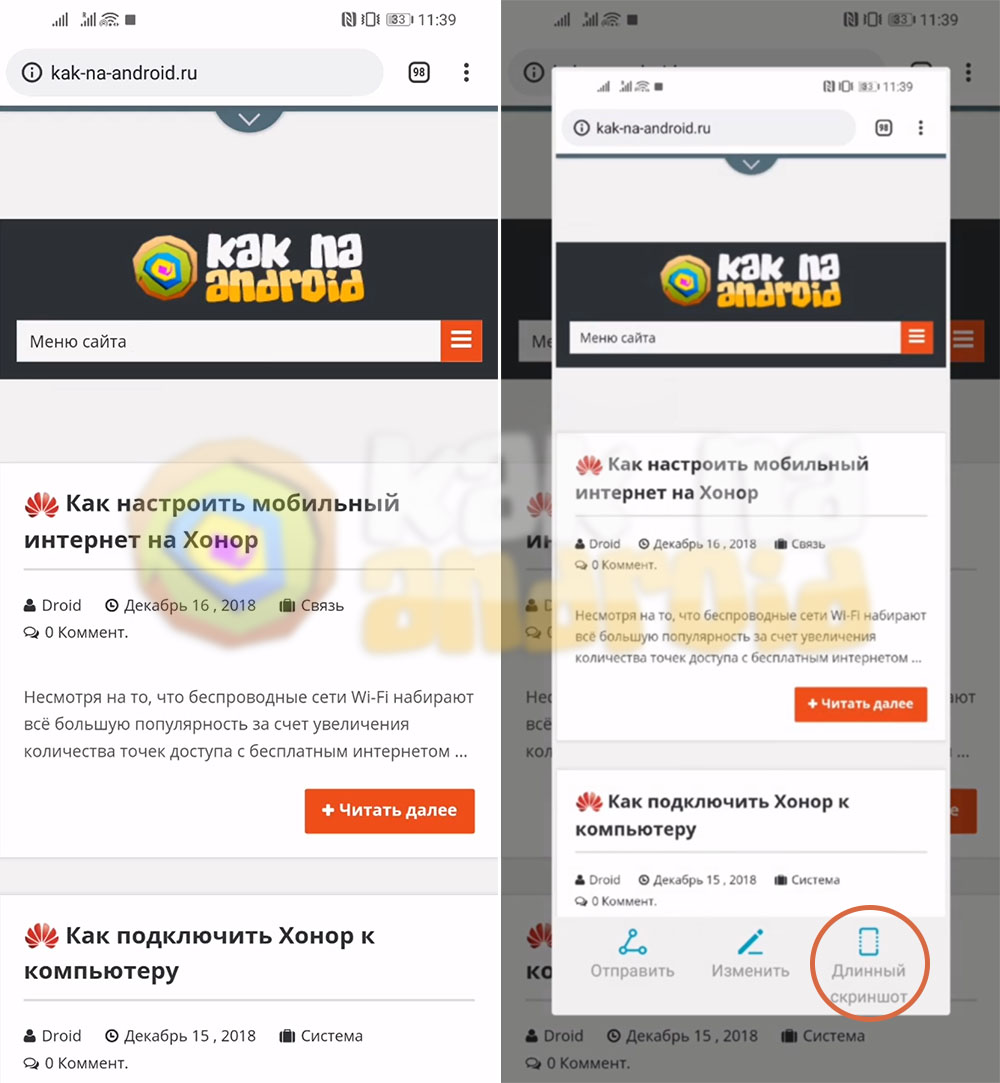
Как только снимок сделан и на экране отобразилась его “превьюшка” – нажимаем на кнопку “Длинный скриншот” размещенную в нижнем правом углу экрана.
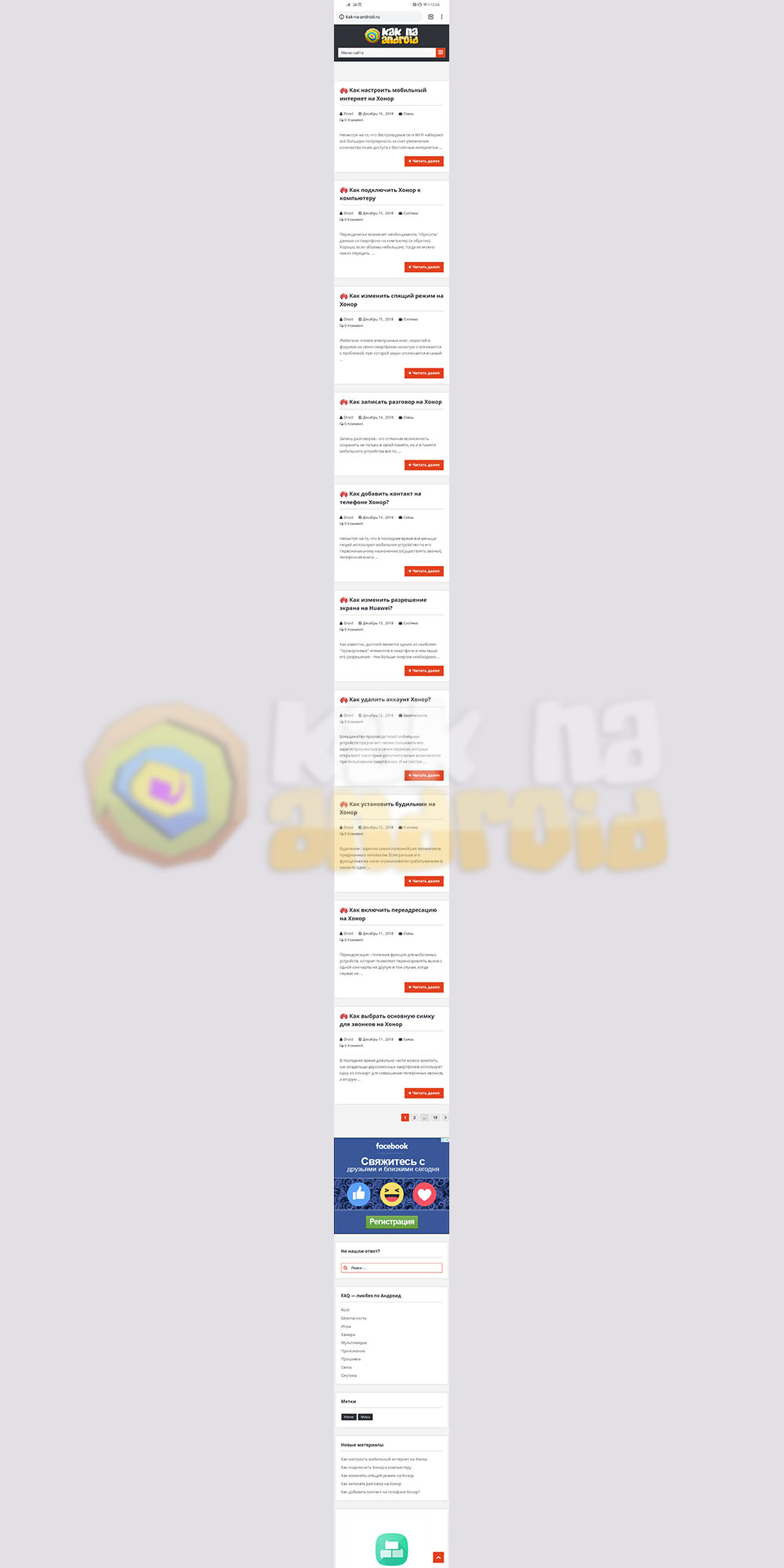
Запустится процесс создания длинного снимка (при этом экран будет автоматически прокручиваться вниз), который можно остановить в любой нужный момент или дождаться полного завершения операции.
Если во время создания длинного скриншота нажать на область прокрутки – процесс остановится и скриншот будет той длинны до которой успел дойти скроллинг.
Как и при создании обычных скриншотов, все файлы сохраняются в папке Внутренняя память\Pictures\Screenshots.
Полезные материалы:
Вам помогло? Оцените статью:
Скриншот на Хонор 9. Длинный скриншот на Huawei Honor Андроид.
Скриншот на Хуавей Хонор несколько простых способов. На этой странице вы найдете информацию о том, как сделать скриншот на Honor 9 и подобных Андроид устройствах. Сохранить снимок с экрана Honor можно несколькими способами, можно не только просто заскринить экран, но и сделать длинный скриншот с прокруткой экрана, например, когда нужно сделать скриншот всей интернет страницы.
Способ первый обычно подходит ко всем Андроид смартфонам и планшетам, в том числе и Хонор. Необходимо одновременно нажать и держать кнопку «Питание» и кнопку «Уменьшение громкости» несколько секунд. При удачном снятии скрина вы увидите уведомление на экране и услышите щелчок как при съемке фотографий. Если вы впервые делаете скриншот на смартфоне, то возможно придется сделать несколько попыток.
Второй способ так же позволяет задействовать функцию скриншот на некоторых смартфонах Huawei Honor. Нужно нажать и держать кнопку «Питание/включение» пока на экране не появится меню где в списке необходимо выбирать «Скриншот» напротив которого будет видна иконка с ножницами. Этот способ поддерживают не устройства, но можно попробовать все возможные варианты и выбрать более удобный.
Способ третий. Чтоб снять скриншот всего экрана Хонор 9 необходимо открыть панель уведомлений и быстрого доступа на телефоне потянув от верхней части экрана вниз, после чего нажимаем на этот значок  и готово.
и готово.
Четвертый способ позволяет делать скриншот на Honor с помощью костяшки пальца. Чтоб сфотографировать экран нужно дважды коснуться (постучать легонько) костяшками пальца экрана, как показано на прикрепленной картинке ниже.
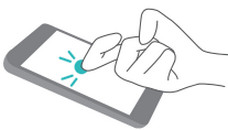
Пятый способ дает возможность делать скриншот части экрана смартфона. Нужно коснуться костяшкой пальца экрана Хонор 9 и не отпуская обвести требуемую часть. В скриншоте сохраняется то, что внутри обведенной вами линии. Смотрите ниже на картинку, вы можете вверху экрана выбрать одну из предложенных форм, которую вы хотите, чтоб сохранился скриншот. Для сохранения скрина нажмите на этот значок  .
.
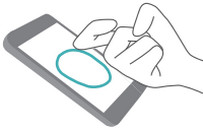
Шестой способ как делать длинные скриншоты на Huawei Honor, можно с помощью значка или костяшки пальца.
Открываем на смартфоне панель уведомления потянув экран от верхней части вниз и нажимаем на эту иконку  и у нас получается обычный скриншот. Далее нам необходимо нажимать на эту иконку
и у нас получается обычный скриншот. Далее нам необходимо нажимать на эту иконку  после чего вы увидите как по мере съемки длинного скриншота экран начнет автоматически прокручиваться. (Внимание важно! После съемки скриншота на значок
после чего вы увидите как по мере съемки длинного скриншота экран начнет автоматически прокручиваться. (Внимание важно! После съемки скриншота на значок  необходимо нажимать не позже 3 секунд).
необходимо нажимать не позже 3 секунд).
Чтоб сохранить длинный скриншот с экрана Хонор 9 с костяшкой пальца вам нужно коснуться экрана костяшкой своего пальца и не отпуская нарисовать букву «S» после чего убираем палец. Далее вы увидите, как на экране начнется автоматическая прокрутка. Когда вы увидите, что вам достаточно той части скриншота, который уже прокрутился можете остановить прокрутку прикоснувшись к экрану после чего скриншот будет сохранен на телефоне.
Снятый с экрана Хонор 9 скриншот можно при необходимости сразу отредактировать, для этого нажмите на этот значок  и сохраняем его. Все снятые скриншоты смотрите в галерее там, где обычно вы смотрите другие фотографии.
и сохраняем его. Все снятые скриншоты смотрите в галерее там, где обычно вы смотрите другие фотографии.
Надеюсь информация как делать скриншот на Хонор 9 оказалась полезной для вас. Не забудьте оставить отзыв и указать модель своего смартфона или планшета, а так же способ который подошел к вашему устройству, чтоб и другим посетителям сайта осталась от вас полезная информация.
- Мы будем рады, если вы оставите отзыв, полезную информацию или советы.
- Спасибо за отзывчивость, взаимную помощь и дополнительную информацию!!!
Как сделать скриншот экрана на телефоне Хонор

 Очень часто пользователю нужно сфотографировать экран собственного телефона. В конкретной статье речь пойдет именно о Huawei Honor. Мы опишем сразу несколько способов, позволяющих реализовать поставленную задачу. Итак, давайте, не откладывая, приступать к делу и разбираться, как сделать скриншот на Хоноре.
Очень часто пользователю нужно сфотографировать экран собственного телефона. В конкретной статье речь пойдет именно о Huawei Honor. Мы опишем сразу несколько способов, позволяющих реализовать поставленную задачу. Итак, давайте, не откладывая, приступать к делу и разбираться, как сделать скриншот на Хоноре.
Используем кнопки смартфона
Первый и самый простой способ предусматривает использование кнопок смартфона. Для того чтобы сделать скриншот на Хоноре мы одновременно зажимаем качельку уменьшения громкости и клавишу включения. В результате уже через несколько секунд экран устройства будет сфотографирован и сохранен в файл автоматически.


Единственный недостаток этого способа заключается в невозможности использования на телефонах, у которых повреждена одна из клавиш. Если и вы имеете такую ситуацию, переходите к следующему варианту нашей инструкции.
Программный скриншот
Второй способ предусматривает использование программного обеспечения самого смартфона. Мы можем сделать захват экрана, просто опустив строку Android вниз и выбрав пункт, который обозначен на картинке ниже.


Любой снимок экрана, который вы сделаете, будет сразу же открыт в специальном графическом редакторе, и он позволит кадрировать изображение, нанести какие-то вспомогательные элементы, а также сразу отправить картинку в любую социальную сеть или сохранить ее в память телефона.
Жесты в Huawei Honor
Третий способ, позволяющий легко сделать скриншот на телефоне Хонор, это использование специальных жестов. Давайте сначала разберемся, как их активировать, потом также расскажем, как пользоваться данным режимом:
- Сначала переходим в настройки смартфона, тапнув по иконке с изображением шестеренки, расположенной в шторке.
- После этого идем к пункту меню «Управление».
- Жмем по «Движения».


- Переходим к обозначенному на картинке ниже пункту. Теперь включаем режим создания скриншотов жестами, повернув триггер в активное положение.


В результате вы сможете сделать скриншот на своем Хоноре, одновременно проведя по экрану вниз тремя пальцами.
Как сделать длинный скриншот
Рассмотрим еще одну нештатную ситуацию, когда нам нужно не просто создать скриншот экрана, а захватить целую веб-страничку или любое другое окно с прокруткой. Решение очень просто:
- Переходим к Google Play Market и находим там приложение под названием LongShot. Жмем кнопку его установки.


- Дожидаемся завершения инсталляции программы.


- Теперь мы можем запустить наш скриншотер, нажав большую зеленую кнопку с надписью «Открыть».


- Для того чтобы приложение могло корректно записывать изображения в файловую систему смартфона, необходимо разрешить доступ.


- Теперь активируем функцию автоматического пролистывания странички. Для этого устанавливаем флажок напротив отмеченного пункта.


- Появится всплывающее окно, в котором нас уведомят о том, что для успешной активации функции необходимо внести некоторые дополнительные настройки. Соглашаемся и жмем «ОК».


- Включаем настройку под названием LongShot.


- Переводим в активное положение обозначенный на скриншоте триггер.


- Теперь мы можем переходить к созданию снимков экрана. Для этого просто жмем кнопку, обозначенную красной полоской.


- Нам предложат разрешить наложение поверх других окон. Это нужно обязательно сделать, так как в противном случае программа не сможет работать.


- Переходим к какому-либо приложению, которое предусматривает прокрутку. Идем в самый верх странички и жмем кнопку ПринтСкрин.


- В итоге длинный скриншот на Хоноре начнется создаваться, и страничка автоматически постепенно прокрутится в самый низ.


- Когда скриншот будет получен, мы можем настроить его.


Это же приложение позволяет сделать скриншот экрана блокировки или видео.
Вот и все, таким простым образом мы можем создавать длинные скриншоты на любом Android-смартфоне, включая Huawei Honor.
Видеоинструкция
На этом все, мы перечислили три основных способа, которые позволяют делать скриншоты на вашем устройстве от компании Huawei. Для того чтобы закрепить полученную информацию и узнать несколько новых фишек, обязательно просмотрите короткий обучающий ролик, который не отнимет больше 2 минут.
Вопросы и ответы
Также по традиции хотелось бы напомнить, если у вас останутся какие-то вопросы или что-то будет не получаться, напишите об этом в комментариях. Форму обратной связи контролирует один из наших экспертов и, если понадобится, дает исчерпывающий ответ, способный решить практически любую проблему.
Как сделать скриншот экрана на Honor 10 / 10 Lite
Как сделать скрин на Хонор 10? Смартфон, работающий на оболочке EMUI 9.0 Android Pie, имеет в своем арсенале четыре способа чтобы создать скриншот экрана. Аналогичные возможности есть и у его младшего брата – Honor 10 Lite.
Создание скриншота экрана Honor 10 / Honor 10 Lite
На Хонор 10 и Хонор 10 Лайт, скрин дисплея делается с характерным звуком, похожим на щелчок затвора камеры.
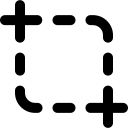
Фактом созданного скриншота, станет характерная минимизация области экрана и превращение ее в снимок в белой рамке, с функциональными кнопками снизу: «Отправить», «Изменить», «Длинный скриншот»
Способ 1: Комбинация механических кнопок
Две механические клавиши, расположенные на торцах смартфона, в определенной комбинации позволяют создать скрин:
- Откройте область, которую нужно заскринить.
- Одновременно нажмите Кнопки «Питание» + «Качелька громкости вниз».

- Услышав характерный звук, на дисплее появится только что созданное фото экрана.
- В течении секунды, будут доступны нижние кнопки, чтобы поделится снимком в соц. сетях или редактировать его.

Способ 2: Функция Android
На панели уведомлений в Хонор 10 есть функция создания снимков экрана. Чтобы ее использовать:
- Включите дисплей для захвата области.
- Откройте панель уведомлений и нажмите «Скриншот».

- После характерного звука, снимок сохранится в постоянной памяти устройства.
Способ 3: Скрин экрана костяшками пальцев
Функция, подобно «создания скрина ладонью» на смартфонах Самсунг, доступна и для бренда Honor. Только делается это костяшками пальцев. Скриншот экрана на Honor 10 делается так:
- В «Настройках» откройте пункт «Управление» — «Умный скриншот».

- Костяшками пальцев дважды постучите по дисплею смартфона.
- Если нужно сделать снимок не всего экрана, а части, обведите костяшкой одного пальца участок. Таким образом можно кадрировать умный снимок.
Способ 4: Снимок тремя пальцами
Еще одна возможность умного управления смартфоном – создание скриншота, потянув по экрану сразу тремя пальцами. Чтобы ею воспользоваться:
- Зайдите в «Настройки» — «Управление» — «Движения» включите опцию «Скриншот тремя пальцами».

- Активируйте экран смартфона и проведите по нему сверху вниз тремя пальцами.
Способ 5: Длинный скриншот
Кроме стандартных четырех способов создания снимков экрана, смартфон позволяет делать расширенный скрин, захватывающий всю область информации, которая не умещается на основном экране, но доступна для восприятия с помощью прокрутки вниз.
Что бы узнать подробней, как сделать скриншот онлайн, нажмите на ссылку
- Сделайте снимок любым вышеупомянутым способом.
- В нижней части экрана нажмите «Длинный скриншот».

- Ожидайте, пока смартфон автоматически добавит между собой все снимки одной полосы прокрутки.
Важно! Если на открытом дисплее смартфона в интерфейсе отсутствует полоса прокрутки – длинный скриншот не создастся
Место хранения снимков
В операционной системе Android под скриншоты выделено отдельное место. Посмотреть их можно:
- в папке Screenshots, с помощью стандартного приложения Галерея или Google Фото;
- с помощью файлового менеджера «Файлы»: «Категории» – «Изображения» — «Screenshots»;
- с помощью Total Commander или подключив к ПК: «Внутренняя память» — «Pictures» — «Screenshots».
Формат файлов PNG. Размер скрина в среднем 500 Kb, а размер длинного скриншота – 5 Mb и более
Заключение
Владельцам смартфонов молодежного бренда представлены способы создания скриншотов на все случаи жизни. Основной «фишкой» Honor, является умный снимок экрана, с помощью двойного постукивания костяшками по дисплею. Это удобно, но эффекта «Вау» не производит.